win10系统如何更新显卡驱动程序
现在大部分电脑都是win10系统,有些新用户不知道如何更新显卡驱动程序,接下来小编就给大家介绍一下具体的操作步骤。
具体如下:
1. 首先第一步先右键单击【此电脑】图标,接着在弹出的菜单栏中根据下图所示,点击【管理】。
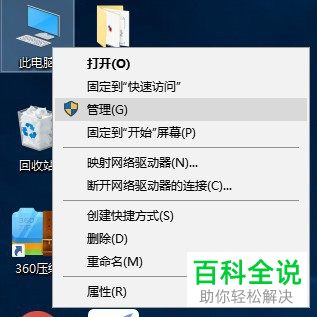
2. 第二步打开【计算机管理】窗口后,先点击左侧【设备管理器】,接着根据下图箭头所指,点击右侧【显示适配器】选项。

3. 第三步先右键单击相关设备,接着在弹出的菜单栏中根据下图箭头所指,点击【更新驱动程序软件】选项。

4. 第四步在弹出的窗口中,根据下图箭头所指,点击【自动搜索更新的驱动程序软件】选项。

5. 最后根据下图所示,先下载驱动程序软件,接着等待安装完成即可。

以上就是win10系统如何更新显卡驱动程序的方法。
赞 (0)

